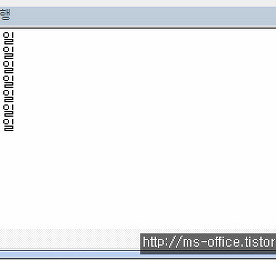 엑셀 VBA 동적배열변수 선언하기
배열변수의 크기가 고정된 것을 정적배열변수라고 하며, 상황에 따라 크기가 변하는 배열변수를 동적배열변수라고 합니다.예를 들어 요일은 {일, 월, 화, 수, 목, 금, 토}로 더 이상 늘어나거나 줄어 들 일이 없습니다.그러나 일은 1~12월이 {28일, 29일, 30일, 31}일 로 달라집니다. 이렇게 "일"과 같이 변수의 크기가 달라지는 경우는 배열변수의 크기를 다르게 선언해야 합니다.그런데 배열변수의 크기가 달라질때마다 코드를 바꿀수는 없겠죠? 그래서 동적배열변수를 선언하여 사용합니다. 정적배열변수 예제 Option Base 1 '---Index의 시작(최소)값을 1으로 선언 Sub 정적배열변수_예제1() Dim 요일(7) As String '---배열변수크기는 상수 사용(변수사용 불가) For i =..
더보기
엑셀 VBA 동적배열변수 선언하기
배열변수의 크기가 고정된 것을 정적배열변수라고 하며, 상황에 따라 크기가 변하는 배열변수를 동적배열변수라고 합니다.예를 들어 요일은 {일, 월, 화, 수, 목, 금, 토}로 더 이상 늘어나거나 줄어 들 일이 없습니다.그러나 일은 1~12월이 {28일, 29일, 30일, 31}일 로 달라집니다. 이렇게 "일"과 같이 변수의 크기가 달라지는 경우는 배열변수의 크기를 다르게 선언해야 합니다.그런데 배열변수의 크기가 달라질때마다 코드를 바꿀수는 없겠죠? 그래서 동적배열변수를 선언하여 사용합니다. 정적배열변수 예제 Option Base 1 '---Index의 시작(최소)값을 1으로 선언 Sub 정적배열변수_예제1() Dim 요일(7) As String '---배열변수크기는 상수 사용(변수사용 불가) For i =..
더보기